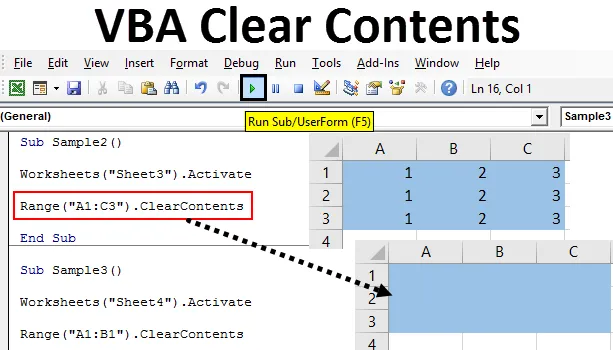
Introduktion till Excel VBA Clear Contents
När vi arbetar i excel kommer vi runt i en punkt då vi måste ta bort de data som redan finns i en cell eller inom ett område med celler för en annan funktion eller något annat kommando att utföra. Detta görs manuellt om vi arbetar i ett kalkylblad. Men om vi arbetar i VBA använder vi tydlig innehållsmetod för att rensa data eller värden som finns i cellerna.
Rensa innehåll är en intervallfunktion i Excel som används för att rensa innehållet i ett givet antal celler eller grupp av celler. Att rensa data och rensa celler är olika saker vi måste ha i åtanke. Med tydligt innehåll rensar vi bara data som finns i cellen. Rensa innehåll gör inte något för formateringen eller den villkorade formateringen av cellerna. Det görs av en annan funktion.
För att rensa innehållet måste vi välja det antal celler vi vill rensa och när vi har identifierat cellerna kan vi använda en tydlig innehållsmetod för att rensa data som finns i excel-arket. Syntaxen för att använda tydlig innehållsmetod i VBA är följande:
Range ("Cell Range"). ClearContents
I cellområdet tillhandahåller vi det cellområde som vi vill rensa.
Låt oss använda den här funktionen i några exempel som kommer att göra det mer tydligt för oss. För demonstrationen har jag data i olika kalkylblad.
Obs: För att använda VBA i Excel, se till att vi har utvecklarens flik aktiverad från filfliken i alternativavsnittet.Exempel på Excel VBA Clear Contents
Nedan följer några praktiska exempel på innehållet i VBA Clear i Excel.
Du kan ladda ner denna VBA Clear Contents Excel-mall här - VBA Clear Contents Excel MallExcel VBA Clear Contents - Exempel # 1
I blad 1 har jag lite data i cell A1. Titta på det nedan.
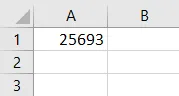
Vi kommer att använda en tydlig innehållsmetod för att rensa data från cell A1. Följ stegen nedan för att rensa innehållet i cellen med VBA-kod.
Steg 1: Gå till utvecklarens flik och klicka på Visual Basic för att öppna VB Editor.
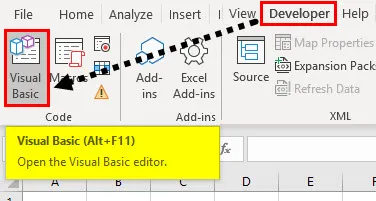
Steg 2: Det öppnar VB Editor för oss. Klicka på Infoga-fliken för att infoga en ny modul.
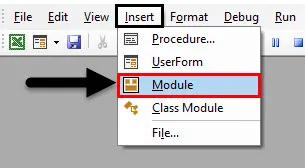
Steg 3: Starta VBA-kod efter delfunktion.
Koda:
Sub Sample () Slut Sub
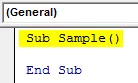
Steg 4: För att använda alla egenskaper i ett kalkylblad måste vi först aktivera kalkylbladet. Aktivera kalkylbladet med följande kod.
Koda:
Underprov () Arbetsblad ("Sheet1"). Aktivera End Sub
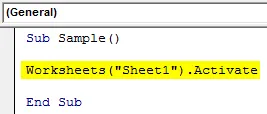
Steg 5: Använd nu funktionen Rensa innehåll för att rensa data i cell A1 med följande kod.
Koda:
Underprov () Arbetsblad ("Sheet1"). Aktivera intervall ("A1"). ClearContents End Sub
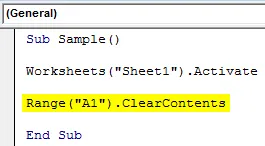
Steg 6: Kör ovanstående kod från den medföljande körknappen eller tryck på F5.
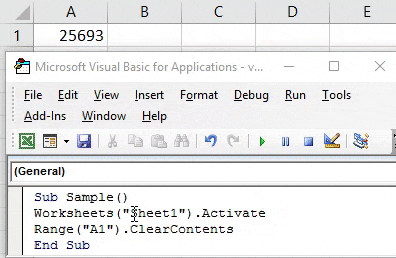
När vi har kört koden kan vi se resultatet av cell A1 i blad 1 att data är borta.
Excel VBA Clear Contents - Exempel # 2
I exemplet ovan rensade vi innehållet i en enda cell men vad vi har data i ett antal celler. Fungerar den här funktionen? Vi kommer att ta reda på detsamma i det här exemplet. Jag har data i blad 2 enligt följande.
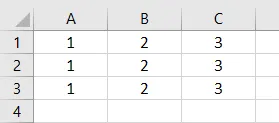
Vi kommer att använda tydlig innehållsfunktion för att rensa data i dessa celler. Följ stegen nedan för att rensa innehållet i cellen med VBA-kod.
Steg 1: I kodfönstret förklarar du subfunktion för kodskrivning.
Koda:
Sub Sample1 () Slut Sub
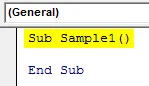
Steg 2: Kom ihåg att aktivera kalkylbladet med följande kod för att använda ark 2: s egenskaper.
Koda:
Underprov1 () Arbetsblad ("Blad2"). Aktivera slutunder
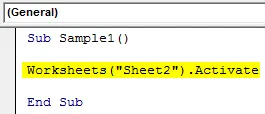
Steg 3: Vi vet att vi har data inom cellområdet A1: C3 i ark 2. Vi kommer att använda tydlig innehållsfunktion för att rensa innehållet från det cellområdet.
Koda:
Underprov1 () Arbetsblad ("Sheet2"). Aktivera intervall ("A1: C3"). ClearContents End Sub
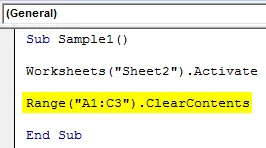
Steg 4: Kör ovanstående kod från den medföljande körknappen eller tryck på F5 för att få följande resultat.
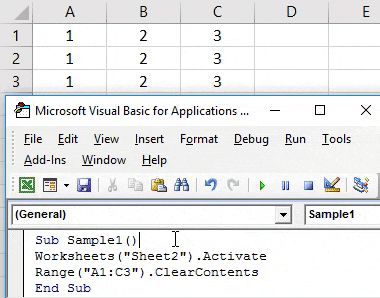
Vi kan se att data från cellområdet A1: C3 har rensats.
Excel VBA Clear Contents - Exempel # 3
Vi diskuterade om formatering tidigare i artikeln. Rensar tydligt innehåll också formateringen av celler med innehållet? Vi kommer att se det i detta exempel. För demonstrationsändamål har jag data i blad 3 i ljusblå färg. Titta på det nedan,
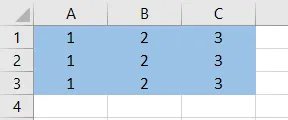
Följ stegen nedan för att rensa innehållet i cellen med VBA-kod.
Steg 1: Starta koden genom att deklarera underfunktion.
Koda:
Sub Sample2 () Slut Sub
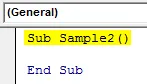
Steg 2: Vi vet att vi måste aktivera kalkylbladet med följande kod för att använda egenskaperna för ark 3.
Koda:
Sub Sample2 () Arbetsblad ("Sheet3"). Aktivera End Sub
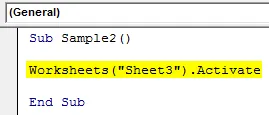
Steg 3: Vi vet att vi har data inom cellområdet A1: C3 i ark 3. Vi kommer att använda tydlig innehållsfunktion för att rensa innehållet från det cellområdet.
Koda:
Underprov2 () Arbetsblad ("Sheet3"). Aktivera intervall ("A1: C3"). ClearContents End Sub
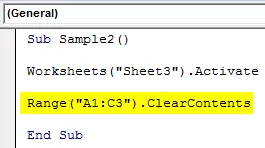
Steg 4: Kör ovanstående kod från den medföljande körknappen eller tryck på F5 för att få följande resultat.
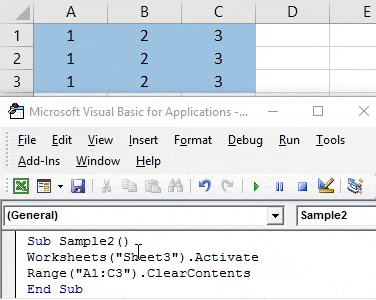
Vi kan se att data från cellområdet A1: C3 har rensats men cellernas format är fortfarande intakt.
Excel VBA Clear Content - Exempel # 4
I det här exemplet har vi en del data i blad 4, uppgifterna är med fetstil och kursiv format. När vi har rensat innehållet kommer vi att lägga tillbaka data i dessa celler igen för att se om formateringen finns eller inte. Titta på informationen nedan, Cell A1 är i fet stil medan Cell B1 är i kursiv format.
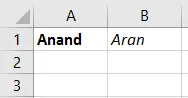
Följ stegen nedan för att rensa innehållet i cellen med VBA-kod.
Steg 1: Starta koden genom att deklarera underfunktion.
Koda:
Sub Sample3 () Slut Sub
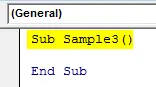
Steg 2: Vi vet att vi måste aktivera kalkylbladet med följande kod för att kunna använda egenskaperna för ark 4.
Koda:
Underprov3 () Arbetsblad ("Sheet4"). Aktivera End Sub
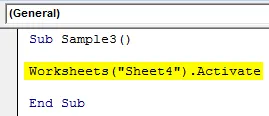
Steg 3: Vi vet att vi har data inom cellområdet A1: B1 i blad 4. Vi kommer att använda tydlig innehållsfunktion för att rensa innehållet från det cellområdet.
Koda:
Underprov3 () Arbetsblad ("Sheet4"). Aktivera intervall ("A1: B1"). ClearContents End Sub
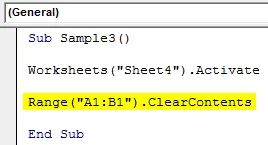
Steg 4: Kör ovanstående kod från den medföljande körknappen eller tryck på F5 för att få följande resultat.
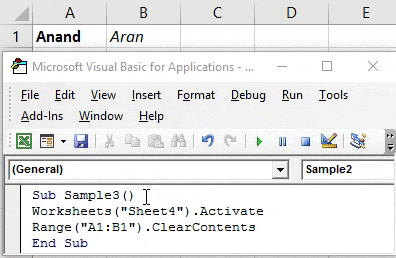
Försök nu att lägga till några slumpmässiga värden igen i cell A1 och B1 för att kontrollera om formateringen fortfarande är intakt.
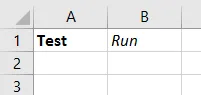
Vi kan se att vi bara rensade innehållet medan formateringen fortfarande finns där.
Saker att komma ihåg
- VBA Clear Contents kan rensa data från en cell eller ett givet cellområde.
- Rensa innehåll rensar bara data från cellerna, det påverkar inte formateringen av cellerna.
- Även om uppgifterna är i villkorlig formatering rensar inte innehållet i cellerna formateringen.
Rekommenderade artiklar
Detta är en guide till VBA Clear Contents. Här diskuterar vi exemplen för att rensa innehållet i cellen med hjälp av Excel VBA-kod tillsammans med praktiska exempel och nedladdningsbar Excel-mall. Du kan också gå igenom våra andra föreslagna artiklar -
- Exempel på användning av VBA Enum
- Gruppera kolumner i Excel
- Exempel på radering av VBA-kolumn
- Samkoppling i Excel